Win7系统IIS无法启动的详细解决方法
作者:佚名 来源:未知 时间:2024-12-07
当在Windows 7系统中尝试启动IIS(Internet Information Services)时,如果遇到启动失败的情况,可能是由于多种原因导致的。以下是从多个维度出发,详细解析IIS启动不了的问题,并提供相应的解决步骤。

一、检查IIS服务是否已安装
首先,需要确认IIS服务是否已经在Windows 7系统上正确安装。由于Windows 7系统默认不会安装IIS,因此用户需要手动进行安装。

1. 通过控制面板检查:

打开“控制面板”,选择“程序和功能”或“应用和功能”。
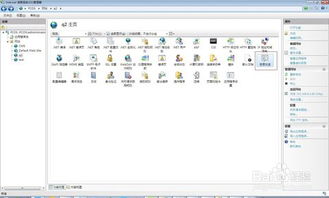
在左侧菜单中选择“打开或关闭Windows功能”。
在弹出的窗口中,找到“Internet信息服务”选项,确保其已被勾选并启用。
2. 安装IIS:
如果IIS未安装,勾选“Internet信息服务”选项,然后点击“确定”。系统将开始安装IIS及其相关组件。
安装过程可能需要一段时间,取决于系统的速度。
二、检查依赖服务
IIS的正常运行依赖于一些其他服务的正常运行,如World Wide Web Publishing Service(W3SVC)和Windows Process Activation Service(WAS)。
1. 通过服务管理器检查:
打开“控制面板”,选择“管理工具”,然后选择“服务”。
在服务列表中找到“World Wide Web Publishing Service”和“Windows Process Activation Service”。
右键点击每个服务,选择“属性”,确保它们的“启动类型”设置为“自动”,并检查它们的状态是否为“正在运行”。
2. 启动依赖服务:
如果依赖服务未运行,右键点击服务,选择“启动”。
三、检查端口冲突
如果其他应用程序正在使用IIS要使用的端口(如80端口),则IIS将无法启动。
1. 检查端口使用情况:
打开命令提示符,输入命令“netstat -ano”,查看正在使用的端口。
找到占用80端口的应用程序,并记录其PID(进程标识符)。
2. 解决端口冲突:
通过任务管理器找到占用80端口的进程,并结束该进程。
或者,更改IIS要使用的端口。在IIS管理器中,选择网站,然后在“绑定”中修改端口号。
四、检查配置文件和权限
IIS的配置文件和文件夹权限需要正确设置,以确保IIS可以正常运行。
1. 检查配置文件:
确保IIS的配置文件(如applicationHost.config)没有被损坏或修改。
如果配置文件损坏,可以尝试从其他正常运行的IIS服务器中复制一个备份文件。
2. 检查文件夹权限:
确保IIS所需的文件夹(如网站根目录)具有适当的权限。
右键点击文件夹,选择“属性”,然后在“安全”选项卡中检查权限设置。
五、重新注册IIS相关组件
有时重新注册一些IIS相关的组件可以解决启动问题。
1. 打开命令提示符(管理员权限):
在开始菜单中搜索“cmd”,右键点击“命令提示符”,选择“以管理员身份运行”。
2. 运行注册命令:
输入以下命令重新注册IIS组件:
```
%windir%\system32\inetsrv\aspnet_regiis.exe -i
%windir%\Microsoft.NET\Framework\v4.0.30319\aspnet_regiis.exe -i
```
这些命令将重新注册ASP.NET和IIS的相关组件。
六、检查系统文件和安装问题
系统文件的损坏或安装问题也可能导致IIS无法启动。
1. 检查系统文件完整性:
使用系统文件检查工具(SFC)来修复损坏的文件。打开命令提示符(管理员权限),输入命令“sfc /scannow”。
2. 修复安装问题:
如果SFC无法解决问题,可以尝试使用Windows 7的安装光盘或ISO文件进行修复安装。
七、检查日志文件
IIS的错误日志文件可能包含有关启动失败的详细信息,可以帮助确定问题的根本原因。
1. 查看日志文件:
IIS的错误日志文件通常位于`%SystemDrive%\inetpub\logs\LogFiles`目录下。
打开日志文件,查找与启动失败相关的错误信息。
2. 根据错误信息解决问题:
根据日志文件中的错误代码进行有针对性的搜索和解决。
可以参考微软的官方文档或技术支持社区寻求帮助。
八、其他注意事项
1. 确保管理员权限:
IIS的安装和配置通常需要较高权限。确保以管理员权限登录操作系统。
2. 关闭防火墙或安全软件:
临时关闭防火墙或安全软件,以确保它们不会干扰IIS功能的安装。
3. 更新系统和驱动:
确保Windows 7操作系统拥有最新的更新,包括安全补丁和系统功能的改进。
更新与计算机硬件相关的驱动程序,尤其是网络适配器和芯片组驱动。
4. 使用诊断工具:
微软提供了IIS故障诊断工具,可以帮助检测和解决IIS配置问题。
5. 考虑重装操作系统:
如果以上方法都无法解决问题,最后的手段可能是保存重要数据后重装操作系统。但这应当作为最后的解决方案。
九、总结
IIS无法启动的问题可能涉及多个方面,包括服务安装、依赖服务、端口冲突、配置文件和权限、系统文件、日志文件等。在解决这类问题时,需要逐一排查可能的原因,并采取相应的解决措施。同时,保持足够的耐心和冷静,不要忽视日常的系统维护和备份工作的重要性。希望以上详细解决步骤能帮助遇到相同困扰的用户成功启动IIS服务。
- 上一篇: 流潋紫的所有小说和文章有哪些?
- 下一篇: 诺基亚6700s软件安装位置在哪里?





































